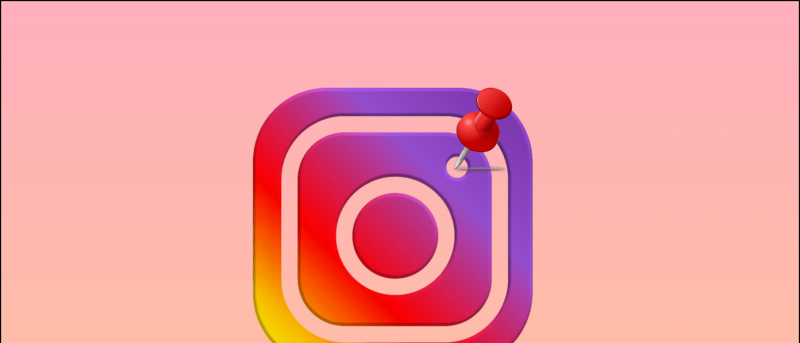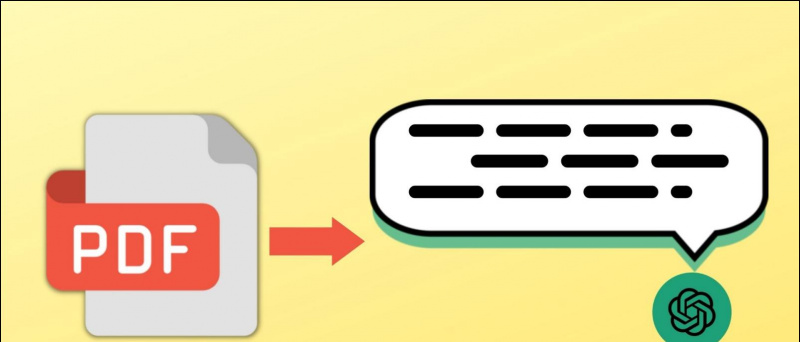Har du tappat bort alla textmeddelanden på din iPhone ? Tja, appen Meddelanden kan innehålla viktiga texter, som du kan ha svårt att återställa om du raderas av misstag. Det är dock mycket möjligt att återställa dem, särskilt om du har säkerhetskopierat din iPhone regelbundet. Här är tre enkla sätt att återställa raderade textmeddelanden i appen Meddelanden på iPhone löpning iOS 14 eller under.
Återställ borttagna textmeddelanden på iPhone som kör iOS 14
Innehållsförteckning
hur man använder enhandstangentbord på iphone
- Återställ borttagna textmeddelanden på iPhone som kör iOS 14
- Avslutar
Eftersom du är här kanske du redan har tappat bort dina iPhone-meddelanden och letat efter sätt att återställa dem. Och om du fortfarande är förvirrad om du kan få tillbaka raderade meddelanden på din iPhone, ja, det är möjligt i de flesta fall.
Låt oss titta på några vanliga sätt att hämta meddelanden på iPhone - dessa metoder fungerar på iOS 14 och äldre versioner.
1. Återställ borttagna texter med iTunes
Du kan ha tur om du säkerhetskopierar din iPhone regelbundet via iTunes. iTunes-säkerhetskopia innehåller en fullständig säkerhetskopia av alla filer som är lagrade på din iPhone, inklusive textmeddelanden från appen Meddelanden. Vanligtvis säkerhetskopierar iTunes automatiskt din iPhone när du ansluter den till datorn.
Observera dock att återställning av en iTunes-säkerhetskopia raderar din iPhones nuvarande data och ersätter den med säkerhetskopierad data. Som ett resultat kan du sluta förlora aktuell data. Så fortsätt bara om du är bekväm att gå tillbaka till den tid då din säkerhetskopia skapades.
För att återställa iPhone-meddelanden och annan data med iTunes, följ stegen nedan.
- Anslut din iPhone till din dator med en kompatibel USB-kabel.
- Öppna iTunes på din dator.
- När iTunes öppnas klickar du på telefonikon längst upp till vänster. Välj din enhet.

- Välj sedan Sammanfattning från sidofältet till vänster.
- Nu visas de senaste säkerhetskopieringsuppgifterna, inklusive datum och tid. Bekräfta att säkerhetskopian kommer från innan du tar bort texterna.
- Klicka på Återställa säkerhetskopia .

- Klicka på Återställ för att bekräfta när du blir ombedd.

Det är allt. Din iPhone kommer nu att återställas med tidigare data. De raderade meddelandena ska normalt visas i appen Meddelanden. Se till att du inte återställer de säkerhetskopior du skapat efter att du har tagit bort meddelandena eftersom de inte har de raderade uppgifterna.
Om det ger ett fel som ber om att inaktivera Hitta min iPhone, gå till Inställningar på din iPhone. Klicka här på ditt Apple-ID> Hitta min> Hitta min iPhone> Stäng av den. Du kan aktivera det senare efter att ha återställt säkerhetskopian.
Notera: Återställning av säkerhetskopian skriver över alla data på din iPhone som är nyare än säkerhetskopian. Notera det.
2. Återställ borttagna texter med iCloud Backup
Det andra alternativet att återställa raderade textmeddelanden på iPhone är via iCloud-säkerhetskopiering. Om din iPhone säkerhetskopieras till iCloud kan du återställa den för att återställa alla dina raderade meddelanden. Observera dock att detta raderar all aktuell data på din enhet för att ersätta den med den gamla säkerhetskopierade informationen.
För att återställa textmeddelanden på iPhone med iCloud måste du återställa din iPhone till fabriksinställningarna och sedan ställa in den med den gamla iCloud-säkerhetskopian enligt följande:
Steg 1 - Sök efter tillgängliga iCloud-säkerhetskopior



- Öppen inställningar på din iPhone.
- Tryck på din Apple-ID (ditt namn) högst upp.
- Välj på nästa skärm iCloud .
- Klicka sedan på Hantera lagring och välj Säkerhetskopior .


- Här ser du alla dina iCloud-säkerhetskopior.
- Leta efter din iPhones säkerhetskopia skapad innan du raderade meddelandena.
Om du hittar en säkerhetskopia som du skapade innan du raderade meddelandena, fortsätt med nästa steg.
ta bort en telefon från mitt Google-konto
Steg 2- Återställ din iPhone.
Observera dock att om du återställer din iPhone till fabriksinställningar raderas alla aktuella data. Du kommer att förlora all data du har lagt till sedan säkerhetskopian, så se till att behålla en separat kopia av dessa data.



- Bege dig till Inställningar> Allmänt> Återställ .
- Klicka här på Radera allt innehåll och alla inställningar .
- Bekräfta när du ombeds om lösenordet för iPhone.
- Det tar nu några minuter för din iPhone att återställa till fabriksinställningarna och ta bort alla aktuella data.
Steg 3 - Konfigurera med iCloud Backup.

- När din iPhone startar, börja ställa in den som vanligt.
- När du ser Appar och data skärmen under installationen, klicka på alternativet som säger Återställ från iCloud Backup .
- Välj nu den säkerhetskopia som du vill återställa.
När din iPhone startar upp efter att du har återställt iCloud-säkerhetskopian öppnar du appen Meddelanden. Här hittar du alla dina tidigare raderade meddelanden. Som redan nämnts visas dock inte data efter att säkerhetskopian togs på enheten.
3. Återställ borttagna iPhone-meddelanden via appar från tredje part
Du kan enkelt återställa raderade texter på din iPhone med någon av ovanstående två metoder, förutsatt att du är bekväm med att förlora aktuell data i utbyte mot den äldre. Och det kommer inte att vara något problem om du skapar kopior av det nya innehållet.
Men om du aldrig skapat en säkerhetskopia i första hand måste du prova lyckan med appar från tredje part. Flera program från tredje part låter dig återställa raderade SMS-meddelanden även om du inte har befintliga säkerhetskopior. Du behöver inte radera din iPhone för det.
Du kan prova appar som PhoneRescue av iMobie , Dr Fone Recovery , Enigma iOS Data Recovery , Tenorshare Ultdata , EaseUS MobiSaver , och mer. Det finns dock ingen garanti för att du nödvändigtvis kommer att kunna hämta all information.
Om du väljer den här metoden, se till att du gör det så snart som möjligt. Ju senare du försöker, desto mindre är möjligheten att återställa textmeddelandena.
Meddelanden raderas automatiskt?
Raderas meddelanden automatiskt på din iPhone? Tja, iOS har möjlighet att automatiskt radera gamla meddelanden. Så se till att den är inaktiverad i inställningarna enligt följande:
ta bort en enhet från google play



- Öppen inställningar på din iPhone.
- Bläddra ner och klicka på Meddelanden .
- Klicka här på Behåll meddelanden under Meddelandeshistorik.
- Se till att “ Evigt ' är vald.
Avslutar
Det här var tre snabba sätt att återställa raderade meddelanden på iPhone som kör iOS 14 eller senare. Dessutom har vi också nämnt lösningen för meddelanden som raderas automatiskt på iPhone. Försök med alla metoder och låt mig veta vad som fungerade för dig för att återställa texter på iOS i kommentarerna nedan. Håll ögonen öppna för fler sådana artiklar.
Läs också 5 sätt att fixa iCloud-lagring är fullständigt problem på iPhone .
Facebook kommentarerDu kan också följa oss för omedelbara tekniska nyheter på Google Nyheter eller för tips och tricks, recensioner om smartphones och prylar, gå med GadgetsToUse Telegram Group eller för de senaste recensionerna, prenumerera GadgetsToUse Youtube Channel.